概覽
本文將說明在 Unreal Engine 5.5 中使用 Chaos Destruction 時,如何設定內部的顏色(Internal Color)。
為什麼我會寫這篇文章
在參考一個關於 Chaos Destruction 的教學時,我嘗試設定內部顏色時遇到了一些問題。教學中的 Geometry Collection 有多個材質插槽,因此設定內部顏色很簡單。但在我的情況下,只有一個材質插槽——很可能是因為 Unreal Engine 的版本變更所導致。我花了大約一個小時才弄清楚,非常令人沮喪。
如果 Epic Games 能在引擎版本更新時,自動為舊教學加上註解或更新內容,那就好了(哭
開發環境
- Unreal Engine 5.5
- Windows 11 Pro
使用 Chaos Destruction
如果你從未使用過 Chaos Destruction,建議先觀看以下這些教學影片——它們都講的不錯。
本篇文章將跳過像是啟用 Chaos Destruction 插件與建立 Geometry Collection 等基礎內容。
Unreal Engine 5 - Chaos Destruction Basics | Tutorial
Chaos Destruction - Geometry Collections
- 影片中的小提示 👇
- Shift + B:切換骨骼顏色顯示
本篇文章將專注於在 UE5.5 中如何設定 Geometry Collection 的內部顏色,因為這部分與教學內容有所不同。
在 UE5.5 中設定 Geometry Collection 的內部顏色
在跟著教學對 Geometry Collection 進行破壞處理時,我發現自己只有一個材質插槽。相比之下,教學中有三個插槽,其中第二個插槽是用來設定內部顏色的。
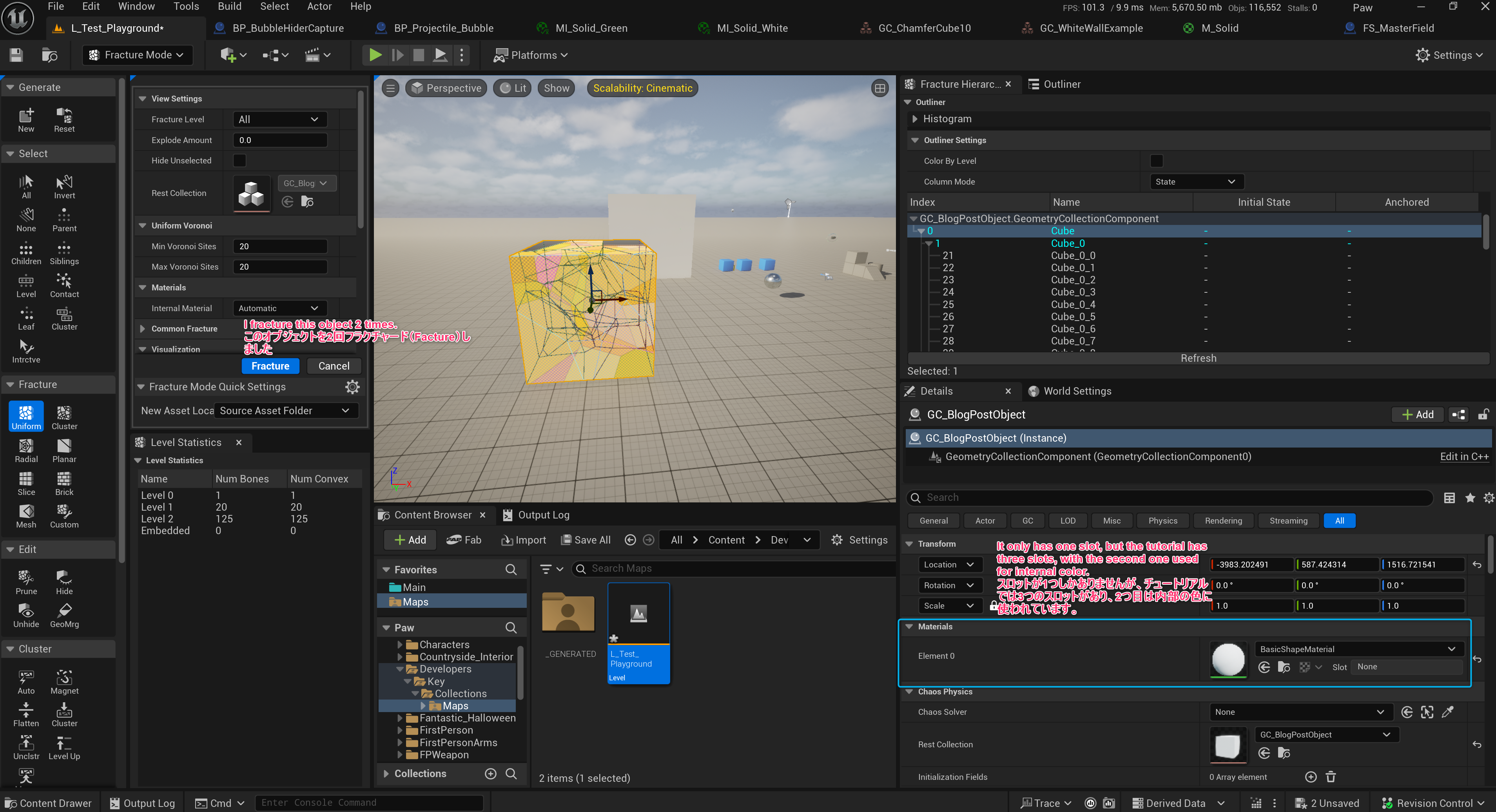
為了解決這個問題,我在 Unreal Engine 論壇上找到了在 UE5.5 中設定內部顏色的方法:
Inner Material Issue - Geometry Collection
步驟 1:新增材質插槽(Material Slot)
在 Fracture 模式 中,工具列表往下找。
點擊 「Material」,然後再點擊 「Add Material Slot」(新增材質插槽)。
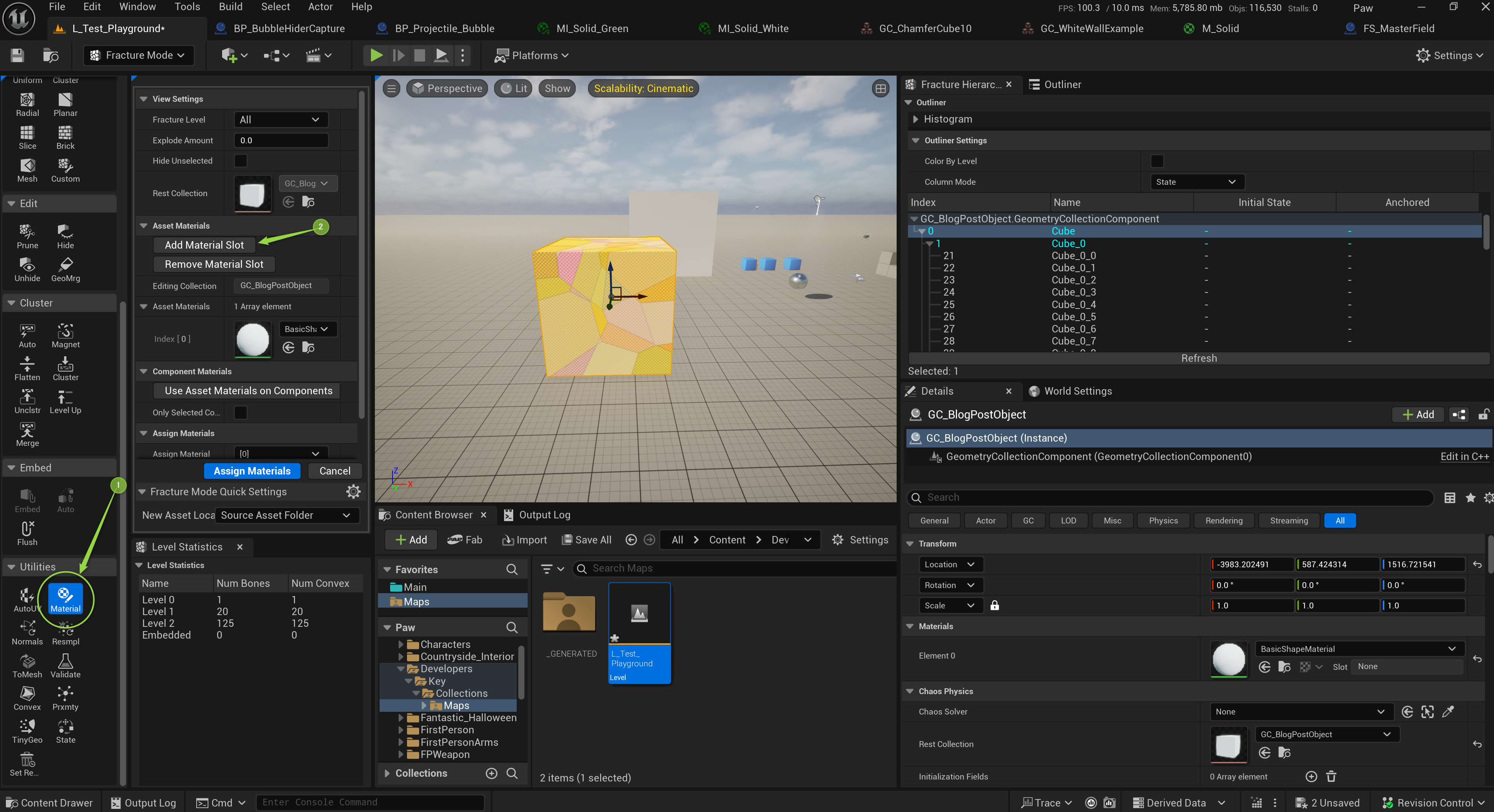
步驟 2:設定內部顏色
在 Asset Materials 中,使用索引 [1] 選擇你的內部顏色材質。
在 Assign Material 區塊中,將索引設為 [1],然後在 To Faces 中選擇 "Only Internal Faces"(僅內部面)。
接著點擊 "Assign Materials"(設定材質)。
完成了!試試看效果吧!
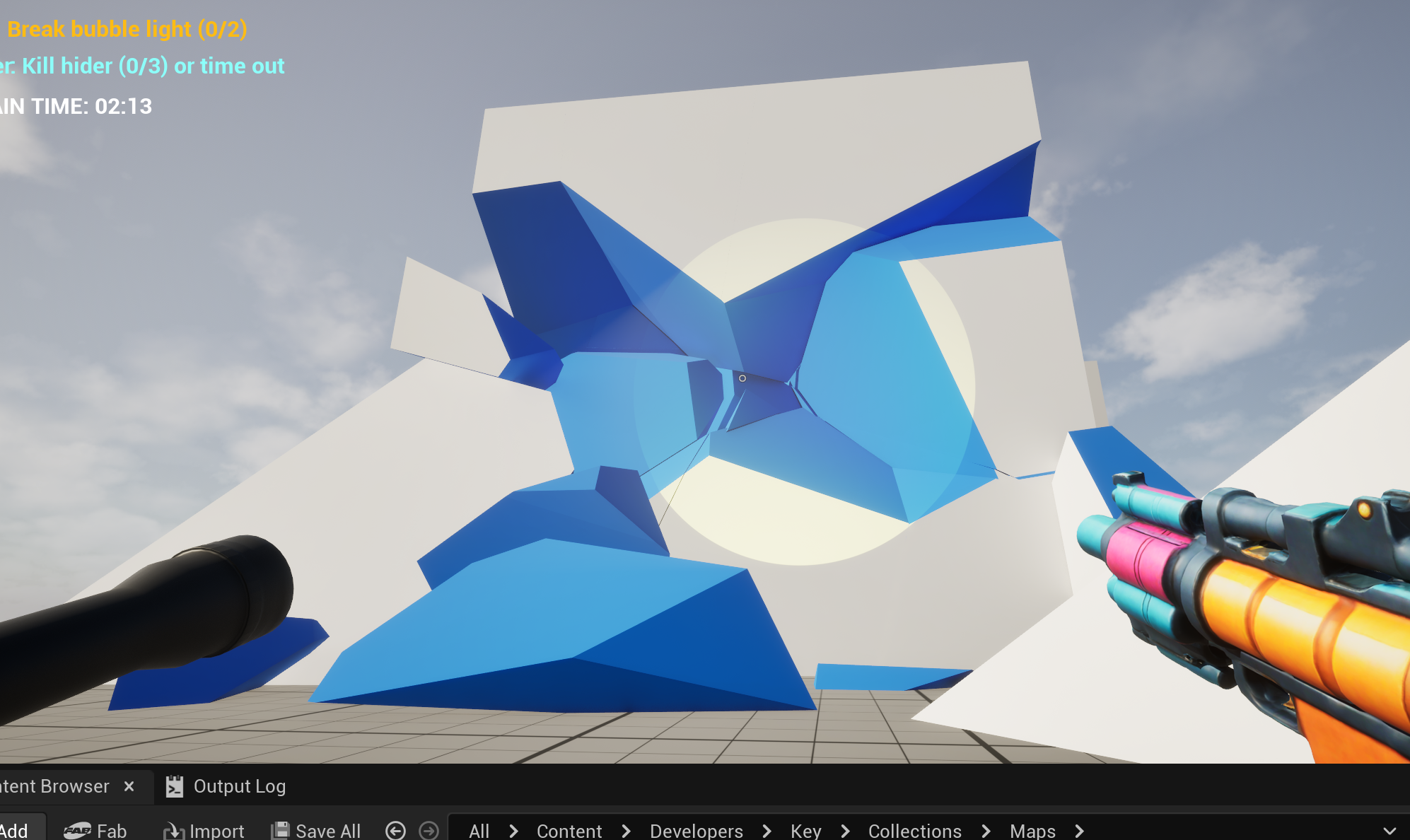
如果你有任何問題,歡迎留言討論!
如果這篇文章對你有幫助,請按一下 💗(需要登入)。
你的支持會鼓勵我繼續分享更多實用的 UE5 技巧,一起加油吧!🙂